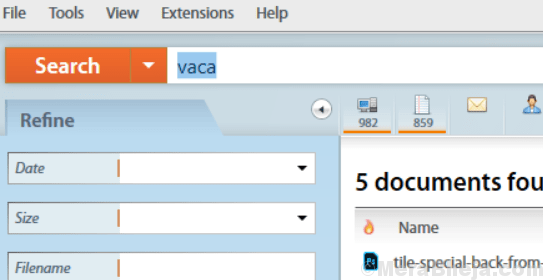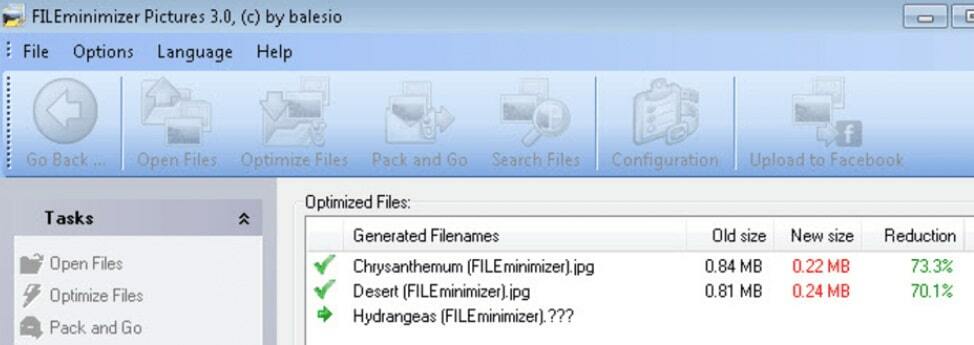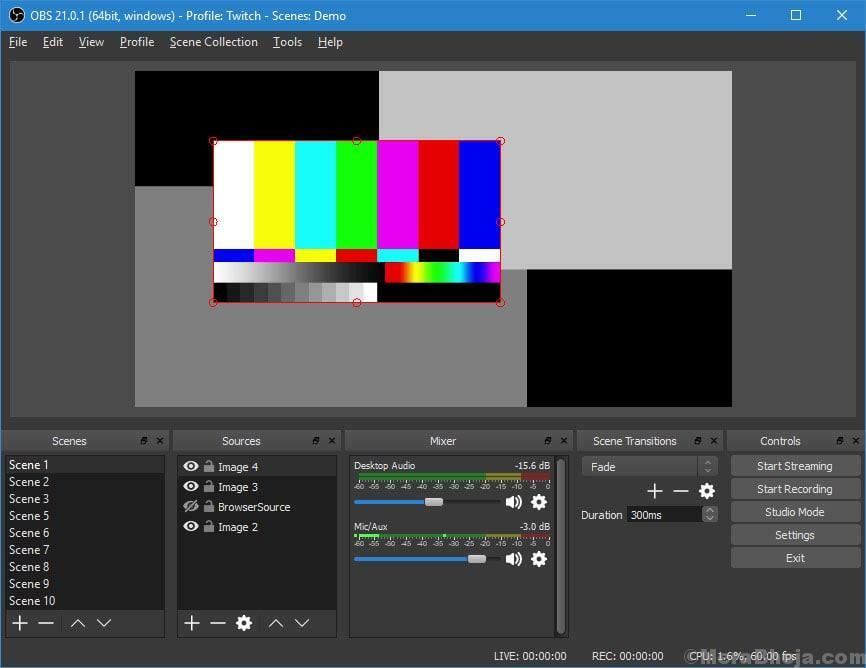SSD (solid-state drive) sa nedávno dostali na trhy ako lepšia špičková alternatíva k pevným diskom (HDD). SSD sa niekedy označuje aj ako disk SSD. SSD je v porovnaní s pevnými diskami veľmi rýchly pri rôznych parametroch a ponúka vyšší výkon. Ale náklady na SSD sú relatívne vyššie. Pre všetkých používateľov, ktorí si robia starosti s nákladmi, sa môžu uspokojiť s prechodom na cestu a vziať si hybridnú cestu domov. Integrácia oboch týchto diskov sa nazýva hybridný pohon. Táto jednotka má niektoré funkcie z oboch jednotiek.
Je známe, že disky SSD zvyšujú výkon vášho stroja, otázkou však je, či sú disky SSD úplne spoľahlivé ako disky HDD. V takom prípade sa nedá úplne spoľahnúť ani na HDD. Nakoniec vieme, že obe sú iba zariadenia. Avšak zodpovednosť za ich udržanie dobrého zdravia je na nás a preventívne opatrenia sa vždy odporúčajú. Budeme teda diskutovať o tom, aké opatrenia je možné prijať, aby sme udržali SSD v dobrom stave a zabezpečili jeho životnosť a chránili naše dôležité dáta.
Tiež si pozrite: -12 najlepších nízkonákladových jednodeskových mini počítačov
Na trhu sú k dispozícii určité nástroje, ktoré nám môžu pomôcť udržať SSD disk v dobrom stave a zabrániť jeho zrúteniu a tiež zvýšiť výkon a výdrž.
Budeme diskutovať o týchto nástrojoch jeden po druhom: -

CrystalDiskMark (CDM) je jeden z najlepších nástrojov dostupných na trhu na kontrolu stavu disku SSD na vašom stroji. CDM pri meraní výkonu zohľadňuje rôzne parametre. Základnú rýchlosť čítania a zápisu možno vypočítať pomocou CDM. Rýchlosť čítania a zápisu môže byť sekvenčná alebo náhodná. Získané čísla vám umožnia porovnávať. Rýchlosti sa počítajú podľa jednotky „megabajtov za sekundu.“ Tiež vám povedia o operáciách na disku.
CrystalDiskMark (CDM) je zadarmo a umožňuje vám skontrolovať rýchlosť zápisu a čítania na iných diskoch. Všeobecne platí, že CDM je softvér používaný na porovnávanie rôznych ďalších hardvérov, ako sú pamäťové karty, pevné disky (mechanické), disky RAM a USB disky. Tento nástroj má teda veľkú flexibilitu s rôznymi dostupnými jednotkami. Pre spustenie kontroly je k dispozícii rozsah pre veľkosť s CDM. Je medzi 50 MB a 4 GB. Medzi kontrolou si môžete slobodne zvoliť počet priechodov, ktoré chcete ubytovať. Spravidla, ak sa analyzovala presnosť, potom test s väčším počtom prechodov priniesol vyššiu presnosť ako testy s menším počtom prechodov. Môžete si zvoliť počet behov a je lepšie ponechať ich tri.
Môžete teda buď absolvovať testy jednotlivo, alebo absolvovať kompletný úplný test naraz. Používateľ má tiež inú slobodu výberu pri používaní CDM, môže si buď zvoliť údaje v binárnej forme 1 a 0, alebo si dáta ľubovoľne vložiť. Vstup bude mať tendenciu ovplyvňovať výstup pri hardvérovej kompresii. Je možné ľahko získať inštalačné a prenosné verzie CDM.
K dispozícii sú nasledujúce typy testov: -
Všetky
Postupné - Od tohto testu môžete očakávať vyššie výsledky.
512 000 test
Testy 4K - Ak sú súbory veľké, je tento test vhodnejší.
4 k. QD - známe ako hĺbka frontu. Je známe, že na vykonanie testu využíva celú kapacitu.
Je potrebné poznamenať, že CDM je k dispozícii iba v operačnom systéme Microsoft Windows.

AS SSD Benchmark je jedným z najlepšie hodnotených nástrojov na kontrolu stavu vášho disku. Rýchlosť vášho disku je veľmi dôležitá a musíte venovať všetku dostupnú starostlivosť tomu, aby váš disk neustále poskytoval to, čo požadujete. Môžete otestovať náhodný výkon „čítania a zápisu“ a tiež postupný výkon „čítania a zápisu“. Oba tieto testy, náhodné aj postupné, je možné vykonať bez použitia vyrovnávacej pamäte.
Test AS-SSD Benchmark vykoná testy a zistí potrebný čas prístupu pre SSD. Softvér na vykonanie testu môže použiť 1 alebo 64 vlákien. Správanie disku je možné skontrolovať aj pomocou dodatočného testu s AS SSD Benchmark. Tento softvér nemusíte inštalovať do svojho počítača; softvér môžete veľmi dobre spustiť bez nutnosti inštalácie stroja. Softvér tiež informuje o tom, koľko diskov SSD sa vo vašom prístroji nachádza, bez toho, aby ste museli údaje týkajúce sa rovnakých súborov vkladať ručne.
Keď vám test AS-SSD Benchmark oznámi počet diskov SSD dostupných v počítači, môžete pokračovať v testovaní. Môžete si vybrať disk SSD, ktorý chcete testovať, a dať softvéru príkaz na vykonanie testov.
Existujú tri typy testov, ktoré je možné spustiť pomocou softvéru. SEQ je jeden test, ktorý je možné vykonať na určenie dĺžky času potrebného na čítanie a zápis do súboru s veľkosťou 1 GB. Na meranie rýchlosti blokov 4K môžete použiť 4K Test. Ak chcete zistiť rýchlosť 64 vlákien, môžete ísť s 4K-64Thrd. A ak by používateľ určoval čas potrebný na prístup, potom by to bolo tiež možné. Čas prístupu všeobecne udáva rýchlosť čítania celej kapacity SSD. Výsledky sú teda kategoricky určené na čítanie a zápis a tiež ako kombinácia.
Používateľ by zvyčajne získal skóre za rýchlosť čítania a zápisu spolu s skóre nazývaným globálne skóre. Väčšie skóre označuje lepší tvar disku SSD. Existuje funkcia označovaná ako „Copy Benchmark“. Táto funkcia umožňuje používateľovi umiestniť väčšie súbory do vytvorených priečinkov. Môže sa vypočítať celá rýchlosť operácií čítania a zápisu.
Pretože AS SSD Benchmark nie je potrebné inštalovať, môžete kedykoľvek uložiť nastavenie na externé USB a spustiť softvér kedykoľvek je to potrebné. Softvér vrhne svetlo na zložitosť disku a tiež vám pomôže potvrdiť výkon. Softvér je bezplatný a prenosný, ako je uvedené vyššie.

CrystalDiskInfo je bezplatný softvér používaný na kontrolu stavu vášho disku SSD. Softvér vám oznámi stav mnohých vecí na disku SSD. Pomocou tohto softvéru možno určiť výkon monitorovania, vykazovania a analýzy. Je tiež známy ako nástroj SMART (Self-Monitoring, Analysis, and Reporting Technology). Tiež vám môže povedať o ďalších veciach, ako je aktuálna teplota a stav zdravia (výkon a optimalizácia).
Na palubnej doske vás na obrazovke prečíta zoznam rôznych systémových údajov, ktoré sú aktuálne. Letmým pohľadom na tento zoznam môžete zistiť, či veci fungujú vo váš prospech alebo nie. Môžete určiť, či veci nejdú tak, ako by ste chceli.
K dispozícii sú nastavenia, kde môžete nastaviť výstrahy. Tieto upozornenia vás upozornia vždy, keď sa v systéme vyskytnú problémy. Existujú možnosti nastavenia výstrahy, a to buď zvukovým výstrahou, alebo si môžete zvoliť prijímanie výstrah poštou. Ak chcete údaje obnovovať v pravidelných intervaloch, máte tiež možnosť urobiť to. Môžete zvoliť interval a údaje sa obnovia vždy po tomto intervale. Môžete rozhodnúť o čakacej dobe pred otvorením programu pri štarte. K dispozícii je funkcia automatickej detekcie, ktorú môže používateľ podľa svojich preferencií buď nechať zapnutú, alebo vypnutú. Pre používateľa sú k dispozícii ďalšie konfigurácie.
Po pohľade na rozhranie môžete teda ľahko zistiť určité hodnoty výkonu. Ak sa pozriete na hornú časť rozhrania, nájdete tu Zdravotný stav a tiež Teplota. Ak sa pozriete na spodok, zobrazili by sa hodnoty pre monitorovanie, vykazovanie a analýzu v reálnom čase. Softvér nemá vynikajúce užívateľsky prívetivé rozhranie. Na obsluhu softvéru musí byť používateľ technický pracovník. Prekvapivo by ste nenašli žiadnu podporu na riešenie otázok. Najlepším spôsobom by bolo ísť do režimu online, vyhľadať pomoc a potom začať softvér prevádzkovať. Musíte tiež byť technicky v poriadku, aby ste mohli interpretovať údaje, ktoré máte k dispozícii. V opačnom prípade by nemalo zmysel používať tento softvér pre bežného občana alebo pre osoby, ktoré nie sú technickými osobami. Aby ste mohli obsluhovať softvér, potrebovali by ste tiež trochu vedomostí, aby ste dokázali porozumieť zobrazeným údajom.
CrystalDiskInfo sa tiež používa na sledovanie výkonu pevných diskov. Softvér má obe verzie; jeden, ktorý je možné nainštalovať a druhý je prenosný.

SSD Life je softvér, ktorý dokáže určiť životnosť vášho SSD. Tento softvér má vynikajúcu možnosť, ktorá umožňuje vytvoriť zálohu všetkých údajov predtým, ako jednotka spadne alebo zomrie. Jednotka SSD Life je testovaná a poskytuje údaje v reálnom čase. Má schopnosť informovať vás o všetkých závažných problémoch, ktoré sa v jednotke vyskytujú. SSD Life tiež funguje, ak nie je nainštalovaný, pretože sa dodáva aj ako prenosná verzia.
SSD Life odhalí informácie o zapísaných dátach na disku. Môžete tiež nájsť informácie o údajoch načítaných na jednotke. Dáta, ktoré sa načítajú, by boli po celú dobu životnosti jednotky. Môžete tiež určiť kapacitu disku a jeho množstvo a nevyužitie. Takže budete mať predstavu o výkone disku a tiež o stave jeho chodu. Budete vedieť, do akej miery sa disk opotreboval a roztrhol. Takže za podobných pracovných okolností budete schopní odhadnúť výkon a životnosť. Môžete tiež získať údaje o počte hodín, počas ktorých SSD do dnešného dňa fungovali. Môžete tiež kopať ďalej a zistiť podrobnosti, ktoré majú technický charakter, napríklad podporu TRIM, ktorú vaša jednotka má alebo nie.
Používateľ pravdepodobne nebude mať kontrolu nad nastaveniami, a preto by mohol získať iba príslušné informácie o jednotke. Softvér sa jednoznačne odporúča používateľom, ktorí uvažujú o kúpe použitého disku SSD. Pred vyplatením peňazí teda môžete kedykoľvek vykonať potrebné testy pomocou aplikácie SSD Life. Testy vám poskytnú lepšiu predstavu o zdraví disku a umožnia vám urobiť múdre rozhodnutie o kúpe. Vďaka dlhovekosti vám softvér povie, aký typ disku SSD používate.
Na základe získaných informácií môžete vykonať odporúčané nápravné alebo preventívne opatrenia, vďaka ktorým bude vaša jazda ešte lepšia. SSD Life je kompatibilný s väčšinou diskov dostupných na trhu. Disky ako Vertex a nové modely Intel sú všetky celkom kompatibilné s SSD Life. Preukázané, že sú kompatibilné s SSD Life aj ďalšie značky ako OCZ a Kingston.

Samsung Magician je softvér navrhnutý na kontrolu výkonu vášho disku SSD a jeho pravidelné sledovanie. Takže ak používate Samsung Magician, pravdepodobne budete mať k dispozícii informácie o systéme spolu s SSD.
Okrem informácií, ktoré dostanete z užívateľského systému, môžete tiež použiť určité funkcie, ktoré vám umožnia spravovať výkon. Používateľ bude môcť výkon vylepšiť optimalizáciou. Optimalizácia operačného systému pre určité nastavenia je automatická. Používateľ môže tiež vykonať porovnávací test s cieľom dosiahnuť najlepší výkon. Ak existujú nejaké aktualizácie firmvéru, softvér bude z času na čas softvérovo upozornený na používateľa.
Okrem týchto funkcií existuje niekoľko ďalších doplnkov, ktoré používateľovi pomôžu porozumieť disku SSD podrobnejšie. Funkcia nazývaná SecureErase dáva používateľovi možnosť vymazať všetky údaje na disku za menej ako šesťdesiat sekúnd. Ako už bolo spomenuté, existujú oznámenia o posledných aktualizáciách. Ďalej budete vedieť, či softvér tieto aktualizácie prijal alebo nie. Softvér vám môže povedať aj výkon iných pripojených zariadení, okrem SSD. Aplikácia Samsung Magician funguje dobre so všetkými verziami diskov Samsung Samsung. Softvér vás prevedie časťou s nastaveniami a zdá sa, že nie je ťažké ho používať.
Nová verzia aplikácie Samsung Magician má skvelé používateľské rozhranie. Dizajn vyzerá celkom dobre a jeho použitie je celkom jednoduché. Ľahké to bude mať hlavne začiatočníci, ktorým by sa softvér inak veľmi ťažko používal na trhu s podobným softvérom. Pomocou tohto softvéru môžete premýšľať o riešení problémov týkajúcich sa výkonu, úložnej kapacity, životnosti a spoľahlivosti. Režimy ako Hibernácia sa môžu uchýliť k, ak chcete mať vyššiu rýchlosť a väčšiu kapacitu.
Mnoho dostupných nastavení si môžete prispôsobiť podľa svojich potrieb. Pre niektorých ľudí to môže byť rýchlosť, pre iných kapacita. Takže podľa toho, čo presne potrebujete, môžete ovládať nastavenia a kontrolovať výkon. K dispozícii sú nastavenia, ktoré vám pomôžu aj so spotrebou energie. Môžete tiež vrátiť systém na posledné najlepšie nastavenia; pomocou možnosti Obnovenie systému. V zásade teda existujú profily, kde si používateľ môže zvoliť, čo chce, a môže si ho tiež prispôsobiť, ak štandardný profil nezodpovedá jeho požiadavkám.

Jednotka Intel Solid-State Drive je dodávaná s balíkom nástrojov, ktorý sa veľmi ľahko ovláda a používateľa je možné pravidelne aktualizovať. Užívateľ má tiež zabezpečené zhromažďovanie odpadu. Existuje automatizovaný proces zberu odpadu, ktorý je možné spustiť v pravidelných časových intervaloch plánovaním. Pre rôznych používateľov to predstavuje úľavu, pretože predchádzajúca verzia túto funkciu vôbec nemala.
Ak používate Intel SSD, výkon môže zvýšiť funkcia Trim. Jednotka Intel Solid-State Drive vám tiež umožní vo väčšej miere prispôsobiť nastavenia. Užívateľ môže meniť nastavenia zmenou hodnôt pre rôzne parametre. Zvyčajne by používateľ chcel mať vyšší výkon z SSD alebo znížiť spotrebu energie. Okrem týchto bodov môže byť používateľom tiež niekto, kto by chcel, aby procesor Intel SSD bežal dlhšie, čo je životnosť. Takže pri zohľadnení týchto faktorov sa môže používateľ pokúsiť pohrať s nastaveniami.
Zdravie SMART funkcií je možné vyhodnotiť spolu s časom zostávajúcim na dokončenie jeho životnosti. Môžu sa vykonať testy čítania a zápisu a rýchlosti sa dajú určiť veľmi ľahko a rýchlo.

SSD Ready je softvér, ktorý sa používa v systéme Windows na optimalizáciu diskov SSD. SSD Ready informuje používateľa o výkone a zapisuje na SSD. Na základe správania pri používaní softvér tiež zmeria životnosť SSD. Používateľ teda bude vedieť, dokedy nevydrží vydržať disk SSD, ktorý používa.
SSD Ready vám teda poskytne údaje o diskoch a bude tiež schopný zvýšiť výkon optimalizáciou. Používateľ by vo všeobecnosti tiež chcel, aby táto funkcia zlepšovala zdravotný stav disku SSD, ktorý práve používa. Pre softvér sú k dispozícii dve verzie, bezplatná a platená. Ten bezplatný by používateľa informoval o číslach týkajúcich sa výkonu a životnosti. Ten platený vám pomôže optimalizovať veci na vylepšenie vášho SSD.
Na účely vyhodnotenia si môže používateľ zvoliť ľubovoľný oddiel alebo tiež výber viacerých oddielov. SSD Ready načíta používateľovi údaje v reálnom čase týkajúce sa čítania a zápisu. Nájde tiež množstvo aktuálne zapísaných údajov. Pre najlepší výsledok je vhodné, aby si užívateľ vzal všetky oddiely na vyhodnotenie. Používateľ by mal monitorovať disk asi 120 minút, aby získal správne informácie o životnosti disku SSD. Ak chce používateľ získať podrobnosti presnejšie, môže čakať asi mesiac alebo menej. Používateľ má na výber, či počká na dokončenie celého procesu, alebo môže určiť životnosť uprostred testu.
Na základe výsledkov môže používateľ urobiť zodpovedajúce rozhodnutie, ak je čas zostávajúci do vypršania SSD príliš krátky, môžete preskúmať možnosť zakúpenia ďalšieho. Ak je to inak, kedykoľvek si môžete vziať zadné sedadlo a prestať sa trápiť.

SSD Tweaker je softvér pre operačný systém Microsoft Windows a prichádza s funkciami, ktoré pomôžu optimalizovať disk SSD, ktorý práve používate. Užívateľské rozhranie pre tento softvér nie je veľmi komplikované a je ľahké s ním vychádzať. Používateľ dokáže niekoľkými kliknutiami optimalizovať a získať späť výkon pre SSD. Spolu so softvérom sa dodáva možnosť „Obnovenie systému“, aby nedochádzalo k nepriaznivému scenáru a strate údajov v prípade, že používateľ chce prejsť na predtým najlepšie nastavenie disku SSD.
Existuje množstvo funkcií, ktoré vám môžu pomôcť optimalizovať SSD. Pre lepšiu spotrebu energie sa môžete uchýliť k nastaveniam dlhodobého spánku. Orezanie môžete optimalizovať aj zmenou určitých nastavení. Hviezdnou funkciou, ktorú má SSD Tweaker, je „Auto Tweak“. Vyladenie by sa začalo jednoduchým príkazom používateľa jedným kliknutím. Táto funkcia vám ušetrí bolesti hlavy, pokiaľ nie ste veľmi podrobní technickým detailom, a dráždi vás pri spustení príliš veľkého množstva príkazov. Môžete sa teda pohodlne posadiť kliknutím a sledovať, ako SSD Tweaker robí všetko za vás.
Tento softvér je možné spustiť spolu s mnohými verziami spoločnosti Microsoft, ako sú Windows 7, Windows 8, Windows Vista a Windows XP. SSD Tweaker má platenú verziu pre ľudí, ktorí chcú viac ovládania a nastavení, ako je optimalizácia orezania a ďalšie služby systému Windows. Bezplatná verzia bude obsahovať základné funkcie, ako je Obnovenie systému a správa veľkých súborov medzipamäte.

Tweak SSD, softvér momentálne dostupný na trhu pre verzie MS-Windows. Tweak SSD má dve verzie; jedna je základná verzia, ktorá je zadarmo. Druhá verzia je platená verzia, ktorá vám poskytne niekoľko ďalších funkcií. Verzie si môžete stiahnuť z webovej stránky.
Softvér vám umožňuje vyladiť a prečítať vám stav zrozumiteľnejším spôsobom pomocou merača indikujúceho stav optimalizácie. Merač má tri farby; horná farba je zelená, čo naznačuje najlepšiu formu vášho disku SSD. Pod zelenou farbou je oranžová farba označujúca priemerné zdravie. Posledná farba je červená, čo naznačuje zlý zdravotný stav a môže vyžadovať prijatie potrebných opatrení.
Softvér vám povie najlepšie nastavenia, ktoré možno použiť na dosiahnutie najlepšieho výkonu, na základe stavu vášho disku SSD. Nastavenia sú vzdialené len jedno kliknutie a všetky položky sú nakonfigurované tak, ako chcete.
Niektoré ďalšie programy, ktoré možno odporučiť na kontrolu a zvýšenie výkonu SSD: -
Inteligentné mono nástroje
SSD čerstvé
Pracovný stôl ATTO
Nákova
Disk Thruput
OCZ Toolbox
Označiť disk
AOMEI Partition Assistant.